Windows Defender服务怎么开启 电脑开启Windows Defender服务的方法
要启用windows系统自带的安全软件windows defender,我们通常会选择使用第三方软件,但如果需要
要启用windows系统自带的安全软件windows defender,我们通常会选择使用第三方软件,但如果需要使用defender,以下是如何开启其服务的详细步骤。
开启Windows Defender服务的具体步骤:
1、在桌面上右键点击“计算机”图标,选择“管理”,然后进入“服务和应用程序”并点击“服务”。

2、在服务列表中找到“Windows Defender Service”,双击该项以打开其属性窗口。

3、在属性窗口中,点击“依存关系”选项卡,记下所需的两项依存服务。
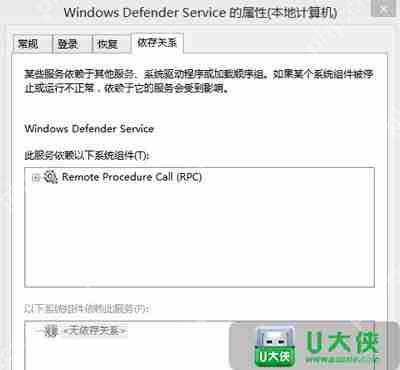
4、接下来,分别找到这两项依存服务,点击“启动”按钮将其启动,并将“启动类型”设置为“自动”。
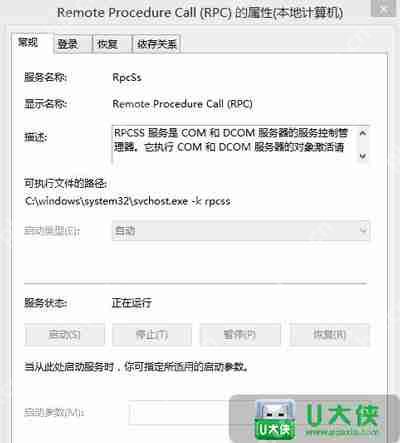
5、返回到“Windows Defender Service”,将“启动类型”也设置为“自动”,然后点击“启动”按钮来启动该服务。

6、完成以上步骤后,Windows Defender即可正常运行。如果已安装第三方安全软件,请确保将Windows Defender的相关项目从开机禁用列表中移除。
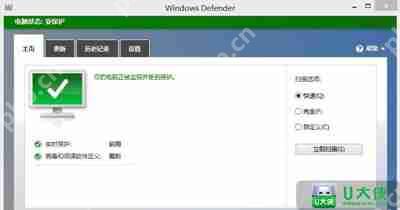
Windows Defender常见问题推荐:
如何在Win10系统中设置Windows Defender保护白名单?
Win10系统中Windows Defender无法正常启动该怎么办?
如何在Win10中禁止Windows Defender?禁止Defender的方法是什么?
菜鸟下载发布此文仅为传递信息,不代表菜鸟下载认同其观点或证实其描述。
相关文章
更多>>-

-

-
360成微软唯一安全合作伙伴将联合推免费正版Win10系统
- 2025-04-22 软件资讯
- 日前,在深圳举
-
-

-

-

-

-

-

-

-

-

-

-

热门游戏
更多>>热点资讯
更多>>热门排行
更多>>- 2023一恋永恒手游排行榜-一恋永恒手游2023排行榜前十名下载
- 多种热门耐玩的最终契约破解版游戏下载排行榜-最终契约破解版下载大全
- 风云剑圣最新排行榜-风云剑圣手游免费版下载-风云剑圣免费破解版下载
- 一剑断念手游排行榜-一剑断念手游下载-一剑断念游戏版本大全
- 一剑断念最新排行榜-一剑断念手游免费版下载-一剑断念免费破解版下载
- 面具之神手游排行榜-面具之神手游下载-面具之神游戏版本大全
- 青阳天尊题材手游排行榜下载-有哪些好玩的青阳天尊题材手机游戏推荐
- 逆刃破天游戏版本排行榜-逆刃破天游戏合集-2023逆刃破天游戏版本推荐
- 多种热门耐玩的Q群仙传破解版游戏下载排行榜-Q群仙传破解版下载大全
- 类似千古梦幻的游戏排行榜_有哪些类似千古梦幻的游戏
- 九绝仙宗题材手游排行榜下载-有哪些好玩的九绝仙宗题材手机游戏推荐
- 猎魔都市ios手游排行榜-猎魔都市手游大全-有什么类似猎魔都市的手游











